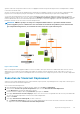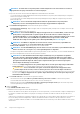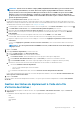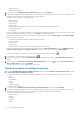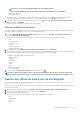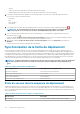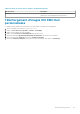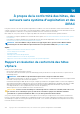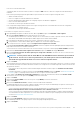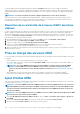Users Guide
L'Assistant définit l'état de la destination d'interruption SNMP sur Configuré lorsque que vous avez corrigé les informations
d'identification de l'hôte ou de l'iDRAC en indiquant les informations valides dans le profil de connexion et libéré l'un des quatre premiers
logements disponibles dans la destination d'interruption de l'iDRAC ou si vous avez désactivé le mode de verrouillage du système dans
l'iDRAC.
REMARQUE : Le mode de verrouillage du système s'applique uniquement aux serveurs de 14e génération.
S'il existe des hôtes non conformes WBEM, corrigez manuellement les conditions d'utilisation des hôtes qui provoquent l'échec de
l'activation du service WBEM. Vous pouvez résoudre les erreurs de conditions en les consultant dans les journaux utilisateur, puis en
autorisant OMIVV à activer le service WBEM pour ces hôtes durant l'inventaire.
Résolution de la conformité de la licence iDRAC des hôtes
vSphere
Les hôtes vSphere répertoriés sur les pages de conformité des hôtes vSphere sont non conformes car ils ne disposent d'aucune licence
iDRAC compatible. Ce tableau présente l'état de la licence iDRAC. Vous pouvez cliquer sur un hôte non conforme pour afficher des
informations supplémentaires, comme le nombre de jours restants avant l'expiration de la licence iDRAC et, si nécessaire, procéder à sa
mise à jour. Le lien Exécuter une tâche d'inventaire est actif si l'état de conformité de l'iDRAC est « Non conforme » ou « Inconnu »
pour l'un des hôtes associés à un profil de connexion.
1. Dans OpenManage Integration for VMware vCenter, dans l'onglet Gérer, cliquez sur Conformité > Hôtes vSphere.
2. Sélectionnez un hôte dont l'État de la licence iDRAC est Non conforme.
3. Si la licence a expiré, cliquez sur le lien Acheter/Renouveler une licence iDRAC.
4. Connectez-vous à la page Gestion de licences Dell et mettez à jour ou achetez une nouvelle licence iDRAC.
Utilisez les informations sur cette page pour identifier et mettre à jour votre iDRAC.
5. Après avoir installé une licence iDRAC, exécutez une tâche d'inventaire pour l'hôte vSphere et revenez sur cette page une fois l'hôte
identifié comme conforme.
Prise en charge des serveurs OEM
Les serveurs OEM sont fournis par les partenaires Dell EMC, qui proposent des fonctionnalités ou des portefeuilles similaires aux serveurs
PowerEdge.
• À partir d'OMIVV 4.3, les serveurs OEM de type Rack et Tour sont pris en charge.
• Les serveurs OEM sont intégrés en utilisant l'Assistant Ajout d'hôtes OEM. Pour plus d'informations sur l'ajout d'hôtes OEM, voir
Ajout d'hôtes OEM , page 140.
REMARQUE :
Si le service WBEM est déjà activé sur les hôtes OEM et est ajouté à vCenter, par défaut, OMIVV
ajoute ces serveurs OEM à la liste gérée par OMIVV. Associez les hôtes au profil de connexion pour gérer ces
serveurs. Pour plus d'informations sur la création d'un profil de connexion, voir Création d'un profil de connexion ,
page 52.
• Après l'intégration, tous les processus de gestion de l'hôte seront similaires à ceux des serveurs Dell EMC PowerEdge.
• Les flux sans système d'exploitation et d'hyperviseurs sont également pris en charge sur les serveurs OEM à l'aide d'iDRAC.
Ajout d'hôtes OEM
Outre les serveurs Dell EMC PowerEdge, OMIVV prend également en charge les serveurs démarqués ou renommés. Pour en savoir plus
sur l'OEM, rendez-vous sur https://www.dellemc.com.
REMARQUE :
Si le service WBEM est déjà activé, OMIVV détermine la connectivité iDRAC de l'hôte. Si la connexion est
disponible, OMIVV ajoute l'hôte à la liste gérée. Si OMIVV ne parvient pas à déterminer la connectivité iDRAC de l'hôte,
vous devez sélectionner manuellement l'hôte depuis l'assistant Ajouter des hôtes OEM afin que l'hôte soit ajouté à la
liste gérée par OMIVV.
REMARQUE : Si le service WBEM est désactivé ou si l'iDRAC n'est pas accessible, utilisez l'Assistant Ajout d'hôtes OEM
pour que l'hôte soit ajouté à la liste gérée par OMIVV.
1. Sur la page OpenManage Integration for VMware vCenter , cliquez sur Gérer > Conformité > Hôtes vSphere > Ajouter des
hôtes OEM.
2. Dans la fenêtre Ajouter des hôtes OEM, sélectionnez un vCenter dans la liste déroulante Instance vCenter.
3. Dans la liste déroulante Profil de connexion, sélectionnez le profil de connexion.
140
À propos de la conformité des hôtes, des serveurs sans système d'exploitation et des iDRAC